Cara Menggunakan Google Docs untuk Kuesioner

Penggunaan formulir online saat ini mulai marak digunakan seiring bergesernya penggunaan formulir berbahan kertas.
Selain ramah lingkungan, memanfaatkan layanan formulir atau kuesioner dengan Google Docs memudahkan penggunanya untuk mengumpulkan informasi atau hasil survei hanya dalam hitungan menit.
Karenanya, ketahui cara menggunakan Google Docs untuk kuesioner, mulai dari keperluan kuliah, skripsi, hingga urusan pekerjaan.
ADVERTISEMENT
SCROLL TO CONTINUE WITH CONTENT
Dalam pola kerjanya, isian data yang telah diisi oleh responden ataupun pengguna yang telah mengakses link Google Docs Forms dari pembuat, data seluruhnya responden akan tersimpan aman dan praktis dalam database Google pengguna.
Cara Menggunakan Google Docs untuk Kuesioner
Untuk menikmati fasilitas pembuatan dari Google yang telah diluncurkan sejak 10 Oktober 2006 silam ini, pengguna diwajibkan memiliki akun Google untuk memulai pekerjaan.
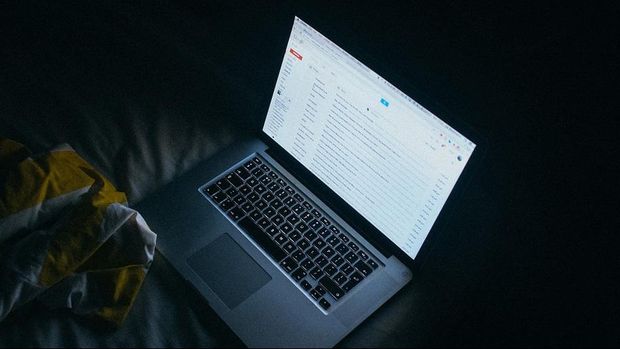 Setelah mengakses akun G-mail pribadi, pengguna dapat langsung mengakses situs Google Docs (Foto: Unsplash) Setelah mengakses akun G-mail pribadi, pengguna dapat langsung mengakses situs Google Docs (Foto: Unsplash) |
Jika pengguna sudah memiliki akun Google, maka langkah selanjutnya cukup mudah untuk membuat kuesioner dengan Google Docs dan tak sampai membutuhkan waktu 15 menit (jika pertanyaan di kuesioner tidak banyak.
1. Langkah Pertama Membuat Google Docs untuk Kuesioner
Langkah pertama, pengguna perlu mengakses situs dengan alamat https://docs.google.com/forms/. Ketik URL tersebut dan tekan tombol enter di keyboard masing-masing.
Pengguna akan dialihkan menuju homepage yang berisi template kosong dan template jadi yang dapat digunakan untuk memulai pembuatan kuesioner.
2. Isi Form di Google Docs Seperlunya
Setelah berhasil mengakses tahapan pertama pembuatan google form, selanjutnya pembuat dapat memulai pembuatan dengan cara mengisi sesuai kebutuhan. Google menyediakan template kosong dan beberapa template pilihan yang telah disediakan.
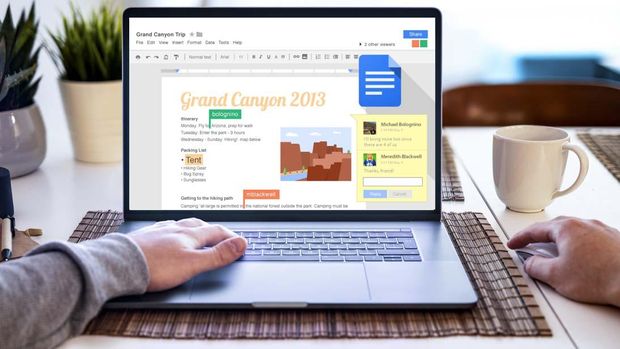 Cara menggunakan Google Docs adalah mengisi bagian-bagian yang perlu diisi seperti judul. deskripsi, dan tentunya pertanyaan (Foto: iStockphoto/michal-rojek) Cara menggunakan Google Docs adalah mengisi bagian-bagian yang perlu diisi seperti judul. deskripsi, dan tentunya pertanyaan (Foto: iStockphoto/michal-rojek) |
- Judul Form atau Untitled form, kolom tersebut fungsinya untuk memberikan judul pada formulir yang akan dibuat.
- Deskripsi Form atau Form Description, buatlah deskripsi yang jelas agar orang dapat memahami tujuan dari kuesioner yang akan dibuat.
- Bagian Pertanyaan, buat pertanyaan yang diinginkan, ada beberapa pilihan model pertanyaan dan pengisian. Para pengguna dapat mengenal istilah dan penggunaan model pertanyaan sebagai berikut:
Short Answer
Kolom ini dapat digunakan untuk jenis pertanyaan yang hanya memiliki jawaban pendek. Contoh pertanyaan yang dapat digunakan pada sesi ini misalnya Nama Lengkap, alamat surel, asal lahir dan beberapa pertanyaan singkat lainnya
Paragraph
Kolom ini dikhususkan untuk jawaban kuesioner yang memerlukan respons responden yang detail dan panjang. Respons tersebut berbentuk kalimat atau paragraf, misalnya tentang alasan, ataupun perkenalan diri.
Multiple Choices
Pada kolom ini responden hanya mampu memilih satu dari sekian pilihan yang tertera. Biasanya model pertanyaan seperti ini digunakan untuk pertanyaan jenis kelamin ataupun agama.
Checkboxes
Pada kolom ini responden dapat memberikan jawaban lebih dari satu, biasanya model pertanyaan seperti ini digunakan untuk pertanyaan hobby.
Dropdown
Pada model pertanyaan seperti ini, responden hanya dapat memilih satu jawaban yang disediakan, namun pilihan jawaban baru akan muncul ketika menu dropdown di klik. Biasanya model seperti ini digunakan untuk memilih tingkat pendidikan.
File Upload
Pada pertanyaan model ini maka responden dapat menjawab kuesioner dengan mengunggah dokumen baik format tulisan, gambar bahkan video.
Linear Scale
Pada kolom pertanyaan ini penanya mengizinkan responden untuk memilih jawaban dalam bentuk skala, misalnya skala rating antara 1 sampai 10 untuk pertanyaan kuesioner seperti tingkat kepuasan layanan.
Multiple Choice Grid
Pertanyaan model seperti ini digunakan untuk penyajian kuesioner yang berbentuk baris dan kolom. Dan konsepnya sama, responden hanya bisa mengisi satu jawaban.
Checkbox Grid
Sama seperti model pertanyaan checkbox biasa, tetapi tampilan jawaban dalam bentuk grid atau kolom, responden dapat memilih lebih dari satu jawaban.
Date
Dalam hal ini model date digunakan sebagai pertanyaan yang memerlukan jawaban tanggal seperti tanggal, bulan serta tahun lahir responden.
Time
Pertanyaan model seperti ini digunakan untuk pertanyaan yang membutuhkan jawaban waktu seperti pukul 10.00 WIB.
- Kemudian jika pertanyaan sudah selesai disusun, klik tombol send atau kirim yang terletak di sudut kanan atas.
- Bagikan link Google Form yang sudah dibuat kepada koresponden.
3. Melihat Tanggapan Responden
Untuk melihat jawaban dari responden, pengguna dapat menuju tombol responses atau tanggapan yang terletak di samping fitur pembuat pertanyaan tadi.
Selain itu pembuat Google Docs untuk kuesioner ini dapat mengunduh hasil tanggapan melalui tampilan Spreadsheet.
 Kelebihan Google Docs yakni dapat dipantau hasil kuesionernya secara cepat dan real-time (Foto: Roman Drits/Barn Images) Kelebihan Google Docs yakni dapat dipantau hasil kuesionernya secara cepat dan real-time (Foto: Roman Drits/Barn Images) |
4. Manfaat Menggunakan Google Docs untuk Kuesioner
Berikut ini adalah keuntungan atau manfaat menggunakan Google Docs untuk kuesioner skripsi hingga kerjaan. Pengguna tentu saja menginginkan penggunaan fitur teknologi yang dapat meringankan beban dengan beragam keuntungan, berikut adalah manfaat yang perlu disimak:
- Hemat biaya karena tidak memerlukan penggunaan kertas untuk penyebaran kuesioner manual
- Real-time, pemilik kuesioner dapat melihat respons responden dalam waktu itu juga
- Pendistribusian survei dapat dilakukan secara cepat melalui media sosial
- Nyaman bagi responden, karena mampu mengatur waktu pribadi untuk menyelesaikan kuesioner
- Minim terjadinya human-error atau kesalahan teknis manusia
Setelah mengetahui cara menggunakan Google Docs untuk penggunaan kuesioner, maka diharapkan proses pengumpulan data melalui kuesioner untuk skripsi dapat mempermudah tugas mahasiswa,
Selain itu, tak ada salahnya kita mulai menyesuaikan zaman dengan menggunakan teknologi yang selaras dengan perkembangan zaman yang sangat dinamis, agar tidak ketinggalan.
(khr/fef)[Gambas:Video CNN]
TERKAIT